Oke berikut ini merupakan langkah demi langkah menginstall XAMPP pada Linux Ubuntu 8.04.
- Langkah yang pertama tentu saja kamu harus mendownload program XAMPP yang terdapat di situs XAMPP
- Langkah kedua taruh file XAMPP pada root directory home kamu. Misalnya directory home saya adalah /home/indrabt/. jika file tersebut ditaruh pada home directory, maka path file tersebut akan menjadi /home/indrabt/xampp-linux-1.6.6.tar.gz
- Masuk ke Ubuntu terminal. Caranya pilih Applications->Accessoris->Terminal seperti yang ditunjukkan pada gambar di bawah ini
- Setelah itu ketikkan tar xvfz xampp-linux-1.6.6.tar.gz -C/opt pada Linux Terminal. Catatan : perhatikan huruf besar dan huruf kecil harus diketikkan apa adanya. Maksudnya apabila pada perintah diatas terdapat huruf besar, maka ketikkan huruf besar. Begitu pula sebaliknya. Karena pada Linux Terminal penulisan perintah menggunakan huruf besar dan huruf kecil dibedakan atau dengan kata lain case sensitive.
- Perintah diatas akan mengekstrak file archieve xampp ke dalam directory /opt.
- Setelah proses extract berhasil. Langkah berikutnya adalah melakukan start XAMPP web server dengan mengetikkan perintah sudo /opt/lampp/lampp start di Linux Terminal. Apabila perintah tersebut dijalankan maka terminal akan meminta password user administrator kamu. Kamu ketikkan password yang kamu masukkan pada waktu kamu menginstall Ubuntu.
- Maka Linux terminal kamu akan mengeluarkan pesan sebagai berikut :
- XAMPP : Starting Apache with SSL (and PHP5)…
- XAMPP : Starting MySQL…
- XAMPP : Starting ProFTPD…
- XAMPP for Linux started
- Pesan yang dimunculkan tersebut merupakan pesan bahwa XAMPP web server mulai berjalan pada kompie kamu. Catatan : setiap kali kamu melakukan restart, shut down, atau log out kamu harus melakukan start XAMPP web server dengan menggunakan perintah sudo /opt/lampp/lampp start seperti yang telah dijelaskan diatas.
- Langkah berikutnya panggil web browser Firefox, dan pilih FIle->Work Offline untuk menghilangkan tanda centang yang terletak disebelah kiri tulisan Work Offline.
- Langkah terakhir ketik localhost pada url address web browser. Maka firefox akan menampilkan gambar seperti dibawah ini
diambil dari http://www.kaplinglinux.com/instalasi-xampp-pada-ubuntu-804.html

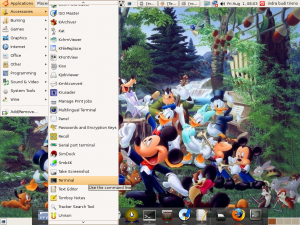
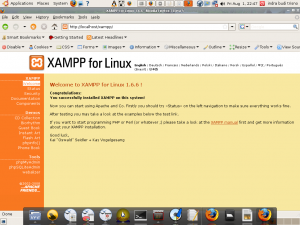




Tidak ada komentar:
Posting Komentar